Bez wiedzy co to jest adres mac, nauka Jak zmienić adres mac nie będzie miało sensu.
Przed rozpoczęciem naszego samouczka omówimy podstawowe informacje dotyczące adresu MAC, a następnie przeprowadzimy Cię przez kolejne kroki zmiana mac adres.
Adres Mac oznacza Media Access Control. Znamy również adres mac po nazwie adresu fizycznego. Jest to unikalny numer identyfikacyjny, który jest przypisany do każdej karty sieciowej w komputerze w celu identyfikacji jej w sieci. Adres mac to adres sprzętowy, który możemy zmienić w razie potrzeby.
Jeśli zastanawiasz się, jak znaleźć swój adres mac, nie musisz się martwić, powiem ci jak. W rzeczywistości w tym przewodniku dowiesz się wszystkich ważnych rzeczy dotyczących adresu MAC.
Jak zmienić adres MAC:
Zmiana adresu MAC nie jest czymś, czego nie można łatwo zrobić. W rzeczywistości można to zrobić na wiele sposobów. Ale pamiętam, jak pytałeś, jak to zrobić znajdź mój adres mac.
Oto twoja odpowiedź!
Kliknij menu Start i otwórz plik run okno. Teraz wpisz tam CMD i naciśnij enter. Spowoduje to uruchomienie okna wiersza polecenia.
Teraz wpisz polecenie ipconfig / all i naciśnij enter. Spowoduje to wyświetlenie wielu informacji o twoim komputerze, w tym adresu mac (adres fizyczny).
Teraz nauczmy się jak zmienić adres mac.
Jak powiedziałem powyżej, istnieje wiele sposobów na zmianę adresu mac, ale powiem ci dwa najskuteczniejsze sposoby.
#Przez Menedżera urządzeń:
Jest to najbardziej odpowiedni sposób zmiany adresu mac. Możemy zmienić adres MAC we wszystkich oknach, w tym Windows XP, 7, 8, Vistai więcej, przechodząc do menedżera urządzeń i wykonując podobne czynności, ale ścieżka dostępu do okna menedżera urządzeń może się różnić w zależności od posiadanych okien.
Znajdziesz opcję menedżera urządzeń w różnych oknach, postępując zgodnie z poniższymi ścieżkami.
Windows XP: Panel sterowania > Wydajność i konserwacja.
Windows 7: Panel sterowania > System i zabezpieczenia.
Windows Vista: Panel sterowania> System i konserwacja.
Windows 8, 10: Panel sterowania > Sprzęt i dźwięk
Alternatywnie możesz wyszukać Device Manager w pasku wyszukiwania, klikając menu Start.
Gdy znajdziesz się w oknie Menedżera urządzeń, zobaczysz następujący ekran.
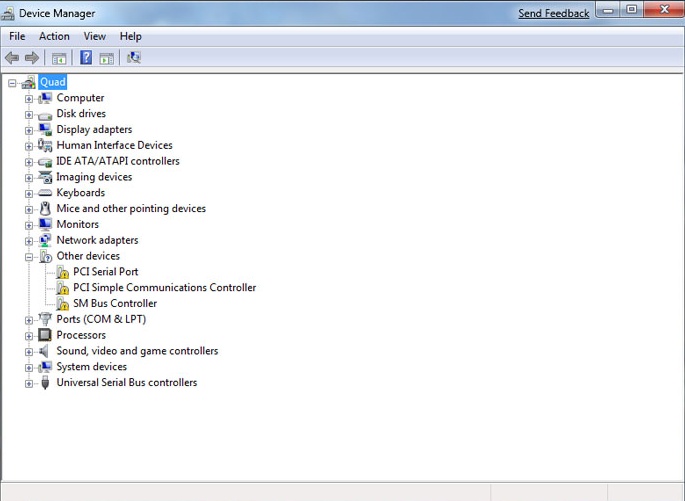
Teraz musisz kliknąć znak plus obok Karty sieciowe aby rozwinąć listę całego sprzętu zainstalowanego na komputerze. Aby zmienić adres fizyczny interfejsu sieciowego, zidentyfikuj go na liście, kliknij prawym przyciskiem myszy i przejdź do Właściwości.
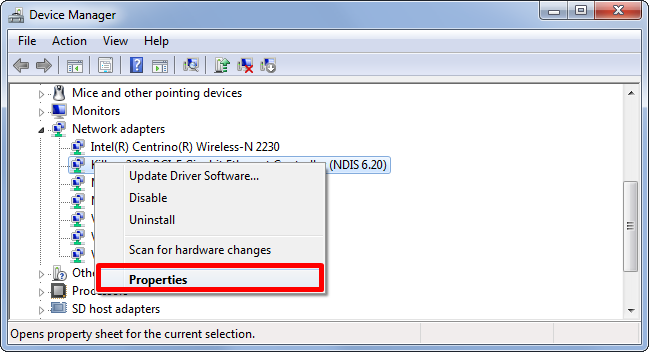
Konfiguracje, które musimy wykonać, znajdują się w pliku Zaawansowane kartę, więc szybko kliknij Zaawansowane. Pod Nieruchomość, Trzeba Adres sieciowy. Przewiń w górę lub w dół i znajdź Adres sieciowy, gdy go znajdziesz, kliknij go i wybierz.
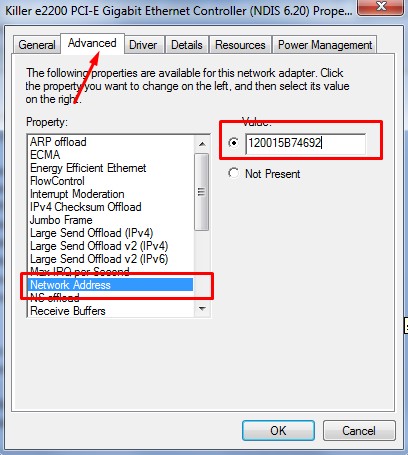
Jeśli nie widzisz tam tej opcji, spróbuj znaleźć adres administrowany lokalnie, jeśli obie te opcje nie są dostępne, prawdopodobnie twój sterownik sieciowy nie obsługuje tej funkcji.
Po wybraniu adresu sieciowego, wartość opcja po prawej stronie zostanie włączona. To jest pole, w którym musisz wpisać swoje życzenia Adres MAC.
Pamiętaj, kiedy sprawdziłeś swój adres mac, uruchamiając polecenie ipconfig / all w wierszu polecenia format adresu mac był podobny 00-11-25-50-91-C1 ale nie musisz używać żadnych separatorów między liczbami.
Wpisz adres w formacie 0011255091C1. Po zakończeniu wpisywania adresu mac kliknij OK i uruchom ponownie komputer, aby zobaczyć zmiany.
Jeśli z jakiegoś powodu ta metoda nie działa, wypróbuj inną metodę, którą opisaliśmy poniżej.
#Korzystanie z oprogramowania stron trzecich:
Po przeczytaniu powyższej metody, jeśli twój mózg nadal się zastanawia jak zmienić adres mac a powyższa metoda nie dała na to odpowiedzi, sprawdź poniższą metodę.
W tej metodzie będziemy używać oprogramowania o nazwie Zmieniacz adresów MAC Win7. Jest to jedno z najlepszych dostępnych programów do zmiany adresu mac.
Ma całkowicie łatwy i elegancki interfejs użytkownika, nic niezgrabnego i żadnych usterek. Podstawowa wersja tego oprogramowania jest bezpłatna, a do zaawansowanego funkcjonowania konieczne będzie zakupienie tego oprogramowania. Najlepsze w tym oprogramowaniu jest to, że obsługuje wszystkie najczęściej używane okna, w tym Windows 7, 8 i Vista.
Jeśli masz któreś z okien
Aby pobrać i zainstalować to oprogramowanie, kliknij tutaj. Po zainstalowaniu oprogramowania uruchom je na swoim komputerze, aby rozpocząć przetwarzanie w kierunku zmiany adresu mac.
Zmieniacz adresów MAC Win 7 jest niezwykle łatwy w obsłudze, nawet nie-techniczny może zmienić swój adres mac za pomocą oprogramowania bez żadnej jednorazowej pomocy.
Kiedy otworzysz to oprogramowanie, dowiesz się, co miałem na myśli. Wszystkie kroki są wyraźnie wymienione w dobrze zorganizowany sposób. Zrozumiesz lepiej, jeśli spojrzysz na poniższy zrzut ekranu.
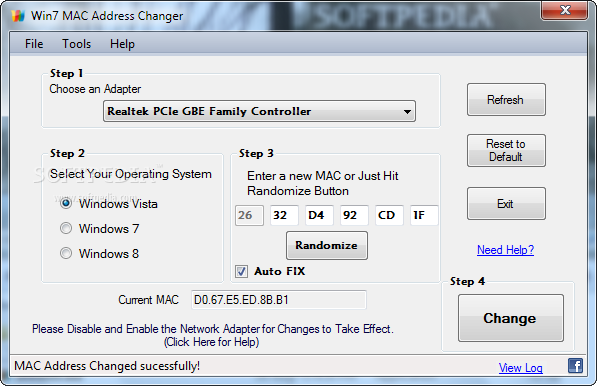
Pierwszym krokiem jest wybranie karty sieciowej, której adres mac chcesz zmienić. W drugim kroku musisz wybrać swój system operacyjny. W trzecim kroku musisz wprowadzić nowy adres mac, jeśli wiesz, co wpisać, lub po prostu kliknij losowo, aby utworzyć losowy adres mac.
Po wykonaniu wszystkich ustawień ostatnim krokiem, który należy wykonać, jest kliknięcie przycisku Zmiana.
Jeśli masz ochotę wrócić do starego adresu MAC, po prostu kliknij Przywróć ustawienia domyślne a wszystkie twoje zmiany zostaną cofnięte.
Naprawdę łatwe, prawda??
Obie metody, o których wspomnieliśmy, są naprawdę łatwe w użyciu. Możesz wybrać dowolny z nich zgodnie ze swoimi potrzebami.
Mając wiedzę nt jak zmienić adres MAC jest naprawdę ważne, gdy masz do czynienia z wieloma komputerami w sieci, nigdy nie wiesz, kiedy musisz zmienić adres mac karty sieciowej?
Cóż, zakładamy, że ten samouczek spełnił swój główny cel, jakim było nauczenie cię radzenia sobie z adresami mac. W razie jakichkolwiek wątpliwości możesz zostawić swój komentarz poniżej.
A jeśli przewodnik pomógł ci jasno się czegoś nauczyć, nie krępuj się go udostępnić!
Szybkie linki
